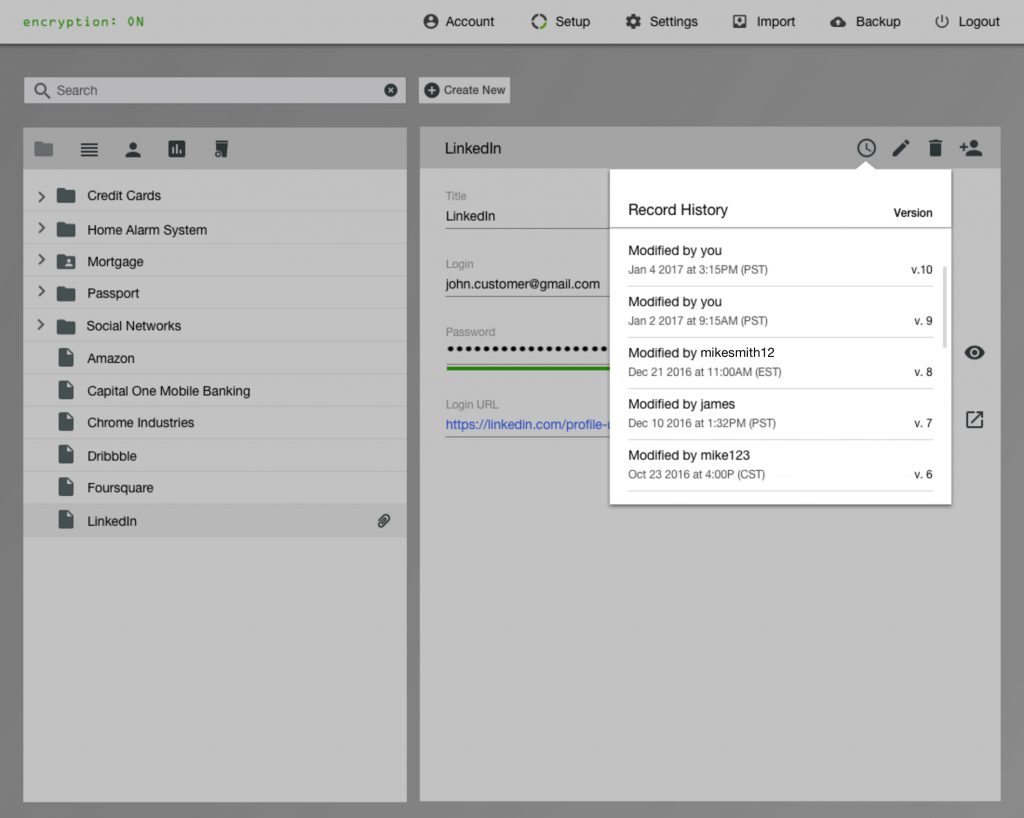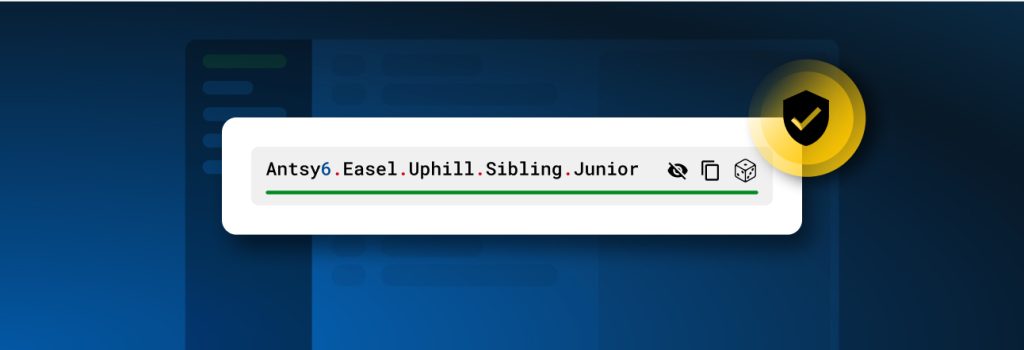Der Datensatzverlauf gibt Ihnen die volle Kontrolle. Sie haben jetzt ein wertvolles Audit-Tool, um das Wer, Was und Wann für jeden Ihrer Keeper-Datensätze zu verfolgen. Verschwenden Sie keine Zeit mehr, um nach alten Kontodetails und Zertifikaten zu suchen oder Teammitglieder zu fragen, ob sie eine Änderung vorgenommen haben.
- Haben Sie jemals vergessen, ob Sie ein Passwort geändert haben?
- Haben Sie jemals ein vorheriges Passwort benötigt, um die Kontoinhaberschaft zu überprüfen?
- Brauchten Sie eine alte Kontonummer?
- Haben Sie sich gefragt, ob ein Teammitglied einen Fehler gemacht hat, als er einen Datensatz aktualisiert hat?
- Müssen Sie alte SSH-, VPN- oder Website-Zertifikate finden?
Sorgen Sie sich nicht mehr, denn Keeper hat die Lösung. Sie können das Datum anzeigen, an dem der Datensatz geändert wurde, zu einer vorherigen Version des Datensatzes zurückkehren oder ihn dauerhaft aus Ihrem Tresor löschen. Für bestehende Keeper-Kunden steht der Datensatzverlauf rückwirkend bis Mai 2017 zur Verfügung. Weitere Details über Datensatzverlauf:
Wer?
Klicken Sie auf Datensatzverlauf nahe der oberen rechten Ecke Ihres Bildschirms neben dem Bearbeitungssymbol, um die neueste Version Ihrer Keeper-Datei zu finden und wer sie zuletzt bearbeitet hat. Es zeigt Ihnen auch jede vorherige Version dieses Datensatzes an, bis zu dem Zeitpunkt, an dem er erstellt wurde. So sieht es aus …
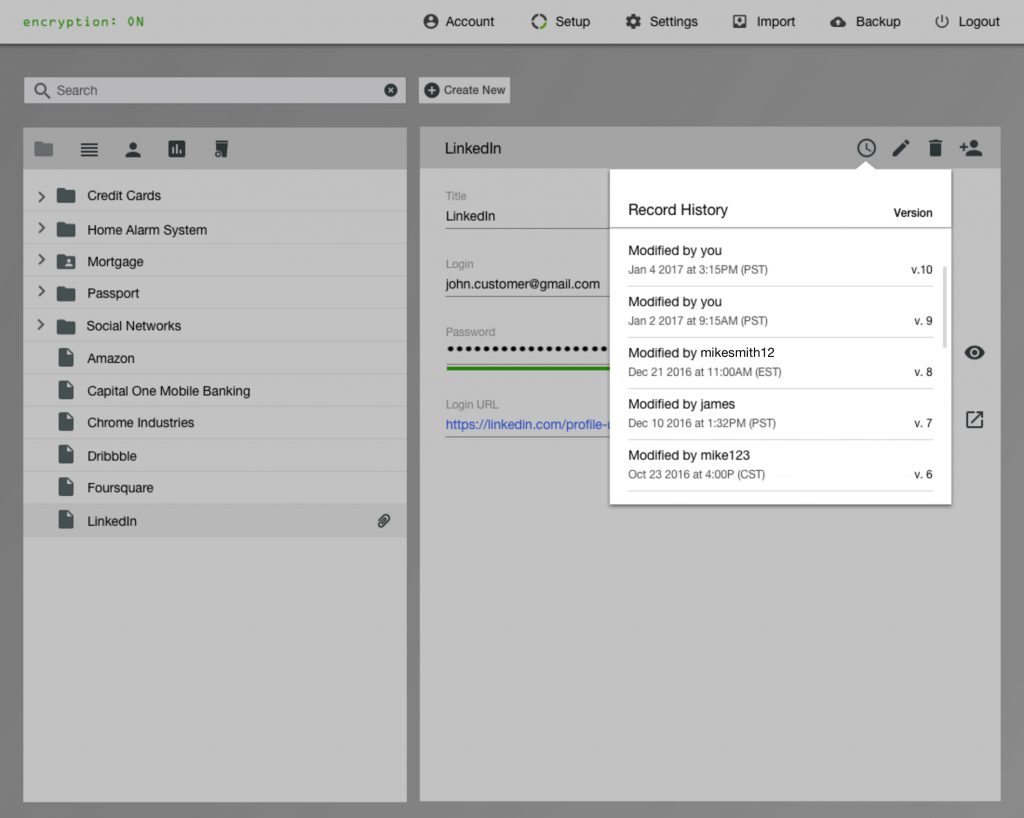
Was?
Sie können jede frühere Version anzeigen lassen, um Informationen abzurufen oder zu verifizieren, oder genau zu sehen, welche Felder geändert wurden. Sie haben jetzt Zugriff auf vorherige Benutzernamen, Passwörter, Notizen oder sogar vorherige digitale Zertifikatwerte, Website-Schlüssel oder alles, was Sie in Ihrem Tresor speichern.
Wann?
Die Versionen werden nach Datum und Zeit aufgelistet, damit Sie leicht sehen können, wann Änderungen an der Datei vorgenommen wurden. Hier sind einige andere großartige Tipps, um diese neueste Funktion zu meistern:
So zeigen Sie Ihren Datensatzverlauf an:
- Melden Sie sich bei Ihrem Keeper-Tresor an.
- Klicken Sie auf einen vorhandenen Datensatz.
- Sobald Sie sich im Datensatz befinden, klicken Sie auf das Symbol „Uhr“ in der oberen rechten Ecke des Datensatzes.
- Alle Änderungen, die Sie vorgenommen haben, sind unter „Datensatzverlauf“ sichtbar.
So stellen Sie einen Datensatz unter Datensatzverlauf wieder her:
- Klicken Sie auf einen vorhandenen Datensatz.
- Sobald Sie sich im Datensatz befinden, klicken Sie auf das Symbol „Uhr“ in der oberen rechten Ecke des Datensatzes.
- Alle Bearbeitungen, die Sie vorgenommen haben, sind unter „Datensatzverlauf“ einsehbar.
- Klicken Sie auf „Zuletzt geändert“ für die Version, die Sie „wiederherstellen“ möchten.
- Wählen Sie in der oberen rechten Ecke „Wiederherstellen“ aus, um den aktuellen Datensatz durch den vorherigen Datensatz zu ersetzen.
So löschen Sie einen Datensatz:
- Klicken Sie auf einen vorhandenen Datensatz.
- Sobald Sie sich im Datensatz befinden, klicken Sie auf das Symbol „Mülleimer“.
- Sie werden aufgefordert, das Löschen des Datensatzes zu bestätigen.
- Wähle „Ok“ aus.
- Alle gelöschten Datensätze werden unter „Gelöschte Datensätze“ aufgelistet.
- Unter „Gelöschte Datensätze“ können Sie gelöschte Datensätze wiederherstellen oder sie dauerhaft löschen.
Unser Keeper-Entwicklungsteam profitiert bereits von dieser neuen Funktion und wir hoffen, dass Sie es auch tun. Sie haben die Macht!
Noch kein Kunde? Laden Sie jetzt Keeper Password Manager und Digital Tresor herunter.